नमस्कार दोस्तों इस पोस्ट मे आज हम Tally Prime मे Data का Backup और Restore करना सीखेंगे। दोस्तों जब भी हम Tally मे कार्य करते हैं। तो हमे इस बात का डर रहता है। कि कहीं Tally का Data किसी कारण से खराब या करप्ट ना हो जाए। और यदि Data खराब हो जाए तो Data को वापसी कैसे लाए। अर्थात Data Restore कैसे करे।
Backup एवं restore क्या है। इसकी आवश्यकता क्या है। – दोस्तों यदि आप Tally Prime का Use करते हैं। तो मे आप को Recommended करूगा की आप Tally में Data का Backup Daily ले। और जहा तक हो सके आप Backup किसी Pendrive, Hard disk आदि मे Store करे। ताकी किसी कारणवश यदि हमारा Computer Formet हो जाता है। तो हम Pandrive या Hard disk की मदद से Data को Restore कर सके।
How to export GSTR-1 from Tally Prime in JSON file

Tally मे Data Backup क्या है।
Backup एक ऐसी Process है। जिसके अंतर्गत किसी Data, File, Photo आदि को Copy करके ऐसे स्थान पर सुरक्षित रखना है। ताकी आवश्यकता पढ़ने पर उसे पुनः स्थापित (Restore) कर सके।
Tally Prime हमे Data Backup की सुविधा भी उपलब्ध करवाता है। ताकी किसी कारण से यदि हमारे Laptop या PC से Data Delete हो जाए या Data करप्ट हो जाए। तो हम Data को फिर से Tally मे Restore कर सके।
How to export gstr 1 from tally prime in excel hindi me
Tally Prime मे Data का Backup कैसे करे।
Data Backup and Restore Tally Prime In Hindi – तो चलिए दोस्तों आज मे आप को Tally Prime मे Data का Backup और Data Restore करने की कुछ आसान Step बताने वाला हु।
दोस्तों हम Tally Prime मे Data का Backup 2 तरह से ले सकते हैं।
1. Tally के Backup ऑप्शन से
2. Menual तरीके से
1. Tally के Backup ऑप्शन से Data Backup कैसे ले।
Step 1 : सबसे पहले हमे Tally Prime को open करना है। तथा Gateway of Tally पर Alt+Y key प्रैस करना है। या Screen के ऊपर उपस्थित Data ऑप्शन पर क्लिक करना है।

Steps 2 : जिससे हमारे सामने एक छोटी List open होगी। जिसमें से हमे Backup ऑप्शन पर Enter प्रैस करना है।
Step 3 : अब हमारे सामने एक Backup Companies की विंडो open होगी। जिसके Right Side मे हमे दो ऑप्शन दिखाई देगे।
Specify Path
Select from Drive
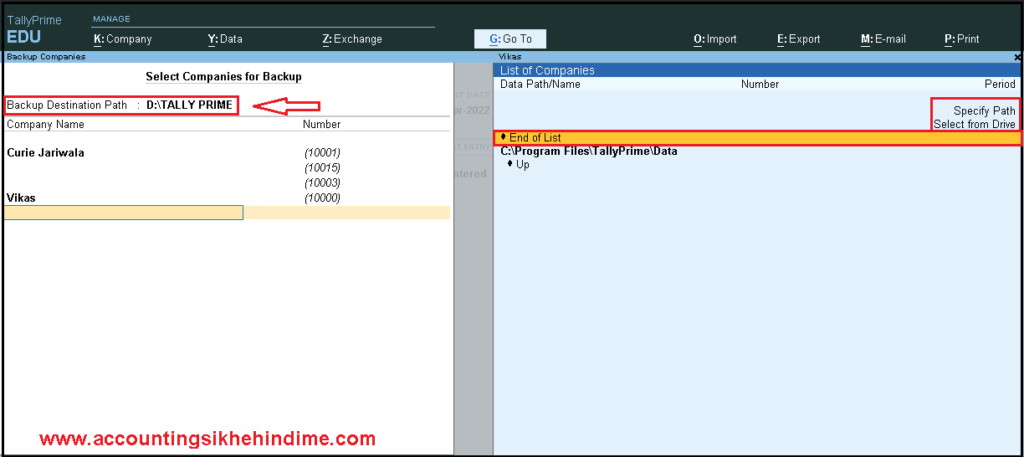
Specify Path
Specify Path ऑप्शन के अंदर हम मैनुअल तरीके से अपने Data Backup Location को लिख सकते हैं। या Location को Past कर सकते हैं।
जैसे – यदि आप को Data का Backup Computer के D Drive के अंदर Tally Prime बने Folder मे चाहिए। तो आप को Specify Path मे लिखना है।
D:\TALLYPRIME
आप चाहें तो Computer के D Drive मे जा कर Tally Prime Folder को Open कर Ctrl+D से Path को Copy कर सकते हैं। तथा Specify Path पर Paste कर सकते हैं।
जिससे Tally का Data अपने Location पर Save हो जायगा।
Select from Drive
Select from Drive ऑप्शन के अंतर्गत हम Tally से ही Computer की किसी भी Drive को Select कर सकते हैं।
Step 4 : Path Select करने के लिए बाद हमे Enter प्रैस करना है। तथा Right Side मे उपस्थित Company’s की List से हमे उस Company पर Enter प्रैस करना है। जिसका हमे Backup लेना है।
Step 5 : Company’s की List के ऊपर हमे एक End of List का ऑप्शन दिखाई देगा। जिस पर हमे Enter प्रैस करना है। जिसके बाद हमे Yes और No के लिए पूछा जायगा।
Enter प्रैस कर हम Fainaly Data Backup की Process को पूरा करना है।
अब हम Computer से Data Path की Location पर जाएगे जहा पर हमे Tally की Backup Files दिखाई देगी। जो इस प्रकार दिखाई देगी।
TBK900_10000
TBK900_10001

Tally के Data Backup File का Extension Name TBK होता है। अर्थात Backup ली हुई Files का नाम TBK से शुरू होता है।
Note :- Tally से Data का Backup उस Drive मे नहीं लेना चाहिए। जहां पर हमारा Original Data Save है।
साधारण बीजक और सूचनार्थ बीजक मे अन्तर।
2. Tally मे Menual तरीके से Data Backup कैसे करे।
दोस्तों यदि आप को Tally Prime के Backup ऑप्शन use करने मे कुछ परेशानी आ रही है। तो आप Data का Computer से Menual तरीके से Backup भी ले सकते हैं। जो बहुत ही आसान प्रक्रिया है। जिसके लिए हमे निम्न Steps Follow करना है।
Step 1 : सबसे पहले हमे Tally Prime को open करना है। तथा Gateway of Tally पर Alt+Y key प्रैस करना है। जिससे हमारे सामने एक List open होगी।
Step 2 : List से हमे Data Path ऑप्शन पर Enter प्रैस करना है।

Step 3 : जिसमें हमे Company Data Path ऑप्शन को देखना है। जो हमारे Tally के Original Data Location को दर्शाता है। जो इस प्रकार लिखा होगा।
C:\Program Files\TallyPrime\Data

Step 4 : अब हमे Example के अनुसार Original Dara Location पर जाने के लिए हमे Computer के C Drive को open करना है। Program Files Folder को open करना है। फिर Tally Prime Folder को open करना है। फिर Data Folder को open करना है। जहा पर हमे हमारा Tally का Original Data दिखाई देगा।
Computer – C Drive > Program File > Tally Prime > Data – Original Data
Step 5 : अब हमे Original Data को Ctrl+C key से Copy करना है। तथा अन्य Path पर Paste करना है। जिससे हमारी Tally का Data Successfully Copy हो जायगा।
Print Bank details from a Tally Prime invoice
Tally मे Data Restore क्या है।
Restore से आशय किसी Data, Photo या File आदि को वापसी लाने से होता है। जब किसी वज़ह से हमारा Tally Data Delete हो जाता है। तो हम Data Restore ऑप्शन की मदद से Data को Backup स्थान से पुनः Restore कर सकते हैं।
Tally Prime मे Data Restore कैसे करे।
Step 1 : सबसे पहले हमे Gateway of Tally पर Alt+Y key प्रैस करना है। या Screen के ऊपर उपस्थित Data ऑप्शन पर क्लिक करना है।
Step 2 : open List से हमे Restore ऑप्शन पर Enter प्रैस करना है।
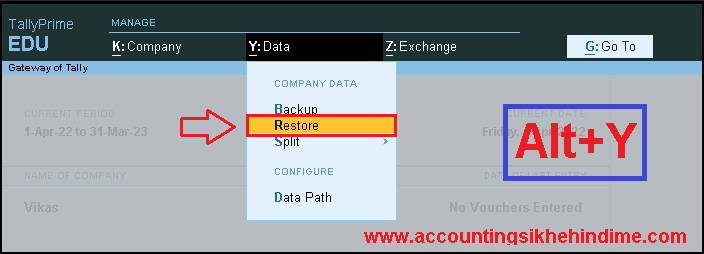
Step 3 : जिससे हमारे सामने एक Backup Companies की विंडो open होगी। जिसमें Company Path ऑप्शन मे हमे उस Location को Select करना है। जहा से हमे Data को Restore करना है।
Step 4 : Company Path मे Location Select करने के बाद हमे Enter प्रैस करना है। जिससे Company के Right Side मे हमे Restore की जाने वाली Company दिखाई देगी।

Step 5 : जिस भी Company को हमे Restore करना है। उस पर Enter प्रैस करना है। अब हमारी Company Successfully Restore हो जायगी।
Tally Prime backup Shortcut Keys
Gateway of Tally – Press Alt+Y key > Data Path > Select the Company Backup Path.
Conclusion
नमस्कार दोस्तों आशा करता हू। की आप को मेरा पोस्ट बहुत पसंद आया होगा। जिसमें मैंने आप को बहुत ही आसान Steps मे बताया कि आप Tally Prime मे Data का Backup कैसे ले सकते है। तथा Tally Prime मे Data को Restore कैसे कर सकते हैं। दोस्तों यदि आप को इस पोस्ट मे किसी Topic को समझने मे परेशानी होती है। तो आप मुझे Comment Box मे पूछ सकते हैं। और दोस्तों पोस्ट को ज्यादा से ज्यादा सोशल नेटवर्क जैसे :- Facebook, Twitter, Instagram, Whatsup आदि के माध्यम से शेयर करे। ताकी अन्य लोगों को भी Accounting और Tally Prime से संबंधित नई-नई जानकारी मिलती रहे।
धन्यवाद……….
Outstanding Rent Paid Entry Kese Kare
How to add customer seal and signature in Tally Prime invoice hindi me
Accountant kaise bane पूरी जानकारी हिंदी में।
How to narration printing in Tally prime hindi me

हेलो दोस्तो, मेरा नाम विकास जरीवाला है। और मै एक प्रोफेशनल अकाउंटेंट हु। दोस्तो इस ब्लॉग पर मे Accounting, Tally Prime, Technology और Commerce Stream से जुड़े लेख लिखता हू।
very useful
Thanks
you or greate sir ji mera data loss hua tha o wapas mil gya bahut bahut dhanywad,